导读大家好,我是极客范本期栏目编辑小范,现在为大家讲解以上问题。各位朋友,想知道Win10是如何去除桌面图标有阴影的操作的吗?下面是整理Win
音频解说
各位朋友,想知道Win10是如何去除桌面图标有阴影的操作的吗?下面是整理Win10去除方形桌面图标阴影的方法和过程。让我们快速浏览一下,希望对大家有所帮助!
1.我们来看看桌面图标上文字的阴影,看起来会比较重,尤其是使用一些浅色壁纸的时候;
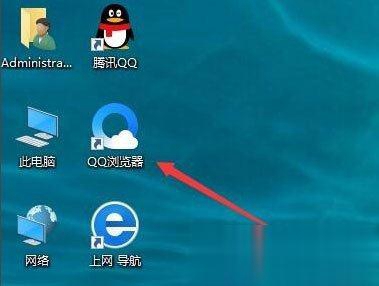
2.右键单击桌面上的“这台电脑”图标,然后在弹出菜单中选择“属性”菜单项;
3.在打开的属性窗口中,点击左侧边栏中的快捷链接“高级系统设置”;
如何解决Win10专业版一打开设置就闪退的问题,如何解决Win10专业版一打开设置就闪退的问题。
如何解决Win10 Pro一打开设置就闪回来的问题?以下是解决Win10专业版一打开设置就闪退的一系列小方法。下面就给有需要的人看看,希望对大家有所帮助!
4.在打开的系统属性窗口中,点击性能项中的“设置”按钮;
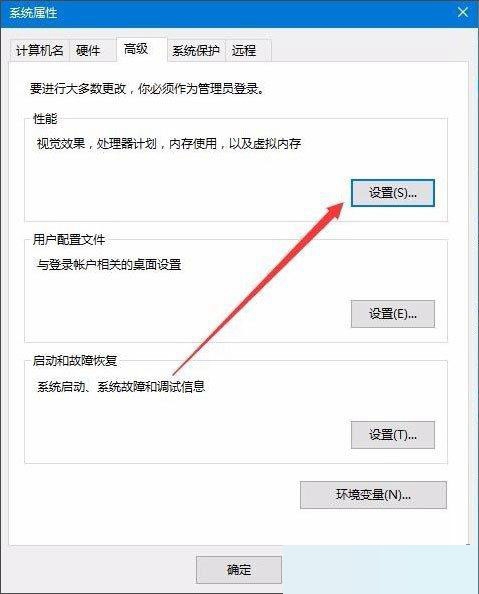
5.此时,性能选项窗口将打开,其中“平滑屏幕字体边缘”和“对桌面上的图标标签使用阴影”前的检查将被取消,然后单击确定;
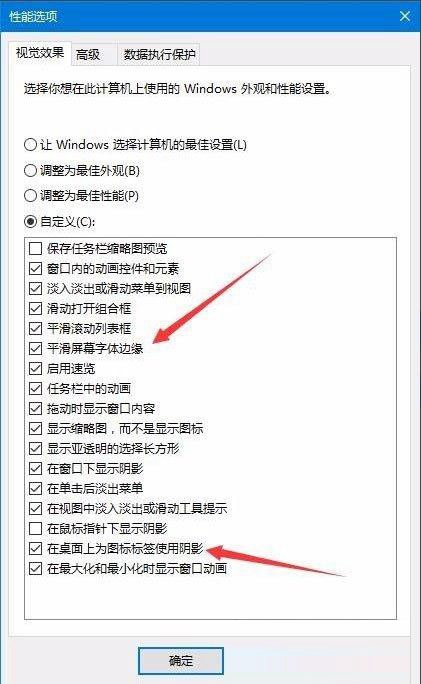
6.这时我们可以看到桌面上图标的文字没有阴影。
以上就是Win10去除边肖带来的方形桌面图标阴影的方法。希望这篇文章的内容能对大家有所帮助!
